
Гражданам Российской Федерации теперь документы и договоры можно подписывать не выходя из дома. Все это стало возможным благодаря национальному проекту «Цифровая экономика».
«Госуслуги» входят в топ-10 ведущих российских интернет-ресурсов. Повышение качества и удобства госуслуг, увеличение числа онлайн-сервисов – одна из приоритетных целей национального проекта «Цифровая экономика».
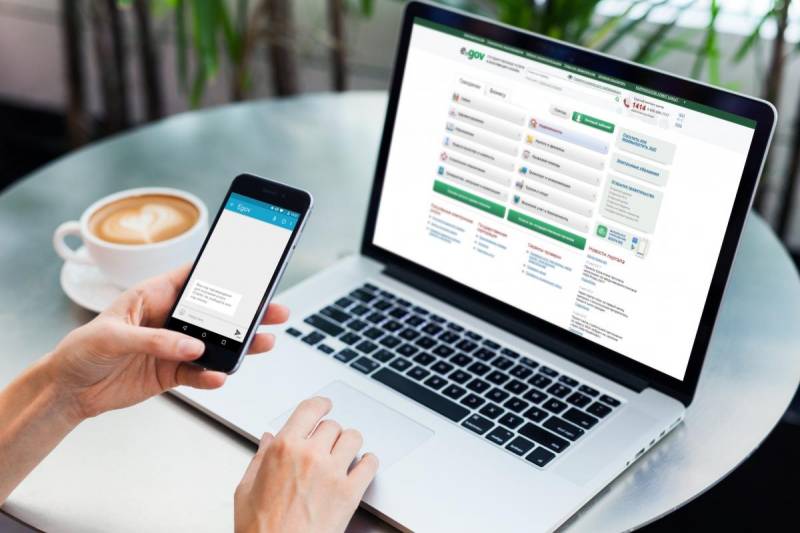
Сертификат электронной подписи пользователя создаётся в приложении «Госключ» дистанционно и бесплатно, хранится в защищённой и безопасной структуре электронного правительства.
«Госключ» заработал чуть больше года назад, и за это время с его помощью граждане подписали свыше 475 тыс. документов. Сначала сервис позволял лишь заключить договор с оператором мобильной связи дистанционно. Однако его возможности постоянно расширялись. С февраля 2022 г. приложение стали использовать маркетплейсы – покупатели на торговых площадках в интернете теперь могут видеть, есть ли у человека, который что-то продаёт, скажем, машину, или сдаёт квартиру, подтверждённый профиль на портале «Госуслуги». Это уменьшает риски стать жертвой мошенников.
Сейчас с помощью «Госключа» можно онлайн заключить договор купли-продажи автомобиля или договор на платное обучение с вузом в рамках суперсервиса «Поступление в вуз онлайн», подписать документы с «Госуслуг», зарегистрировать бизнес на сайте ФНС и даже оформить ипотечный договор в банке.
2. Настройте рабочее место